
素指各种小元素,黑点黑圈黑方块;
线分线段一笔画,直线曲线横竖线;
特殊对象要识别,点面和角也要记。
(四)属性功能
1.基础知识
【属性规律】图形组成不同,可考虑属性。对称(轴对称、中心对称)、曲直、封闭。
【功能规律】图形中都有相同小元素或箭头,关注功能元素标注信息。
2.速记口诀
功能属性考查少,切勿少考不备考;封闭曲直和对称;功能标记要熟记。
(五)拆折纸盒
1.基础知识
【六面体】辨析相对面:相间排列、Z字型两端;
辨析相邻面:箭头法、公共棱法、公共点法
【四面体】识别两种展开图;
辨析相邻面:箭头法、公共棱法
二、类比 推理高频考点梳理
。
(一)外延关系
【考点】全同;并列(矛盾、反对);包含(种属、组成);交叉;全异。
【技巧】造句子
(1)全同:A是B,B是A;
(2)并列:A和B是同一类,还有其他同类(反对),只有这两类(矛盾);
(3)包含:A是B的一种(种属);A是B的组成部分(组成);
(4)交叉:有的A是B,有的B是A;
(5)全异:A不属于B这一类。
(二)内涵关系
【考点】属性关系;条件关系;对应关系
【技巧】对应关系考频较高。对应关系根据考查维度的不同可分为三大类:与物对应关系、与人对应关系、与事对应关系。
(三)语义关系
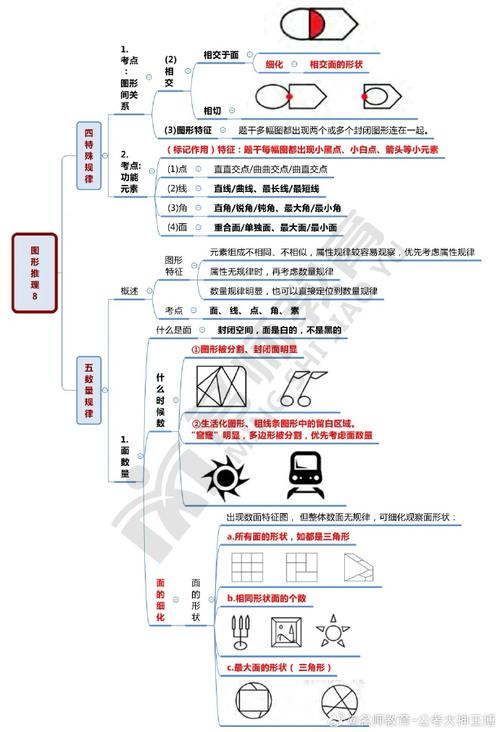
【考点】反义关系;近义关系;象征义;情感色彩(褒贬义)
【技巧】在出现成语的题目中常考近义或者反义;
在个别题目中可能需要二级辨析,比如需要看词汇的褒贬等。
(四)语法关系
【考点】主谓关系;动宾关系;主宾关系;偏正关系
【技巧】造句子:通过造句子辨析词语之间的语法关系;
看词性:名词一般用做主语和宾语,动词一般用做谓语,形容词可以用在偏正关系中用于修饰名词,副词修饰动词。
三、逻辑判断高频考点梳理
。
(一)翻译推理
【解题思路】先翻译,后推理。
如果A,那么B,前推后;只有B,才A,后推前。
翻译形式:A→B
推理规则:肯前必肯后,否后必否前,否前肯后得到可能结论。
A且B:全真为真,一假为假;A或B:一真为真,全假为假。
要么A、要么B:仅一真一假为真,全真或全假为假。
摩根定律:¬(A且B)=¬A或¬B;¬(A或B)=¬A且¬B。
否定肯定式:A或B=¬A→B=¬B→A。
提示:关注推理规则的逆向运用以及各个关联词的替代表达形式。
(二)平行结构
【解题思路1】题干中有逻辑关联词
翻译题干形式、比对推理过程。
【解题思路2】题干中为论证结构
归纳论证、演绎论证、类比论证等。
解题技巧:忠于题干,指出谬误。
(三)分析推理
【解题方法】优先排除法、最大信息法、确定信息法
【辅助方法】列表法、假设法
(四)真假推理
【解题思路】找关系,看其余。
1.矛盾关系:
(1)“a是b ”和“a不是b”
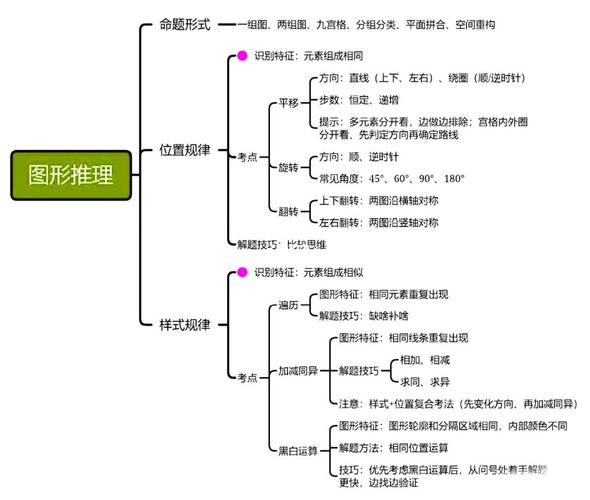
(2)“所有的S是P”和“有的S不是P”
(3)“所有的S不是P”和“有的S是P”
(4)“A→B”和“A且¬B”
(5)“A且B”和“¬A或¬B”;“A或B”和“¬A且¬B”
2.反对关系:
(1)“所有的S是P”和“所有的S不是P”
(2)“有的S是P”和“有的S不是P”
(五)归纳推理
【解题思路】话题一致原则、现在原则、整体优先原则、可能优先原则。
(六)原因解释
【解题思路】方法:找冲突,看解释。
(七)加强论证
【解题思路】加强论点、加强论据、建立联系、补充前提。
(八)削弱论证
【解题思路】削弱论点、削弱论据、切断联系、否定前提。
2022省考冲刺抢分10套卷
考前冲刺刷题,带你抢分上岸
1:1还原试卷,样式细节全还原
深耕考情,一线师资精准命题
逐题解析,查漏补缺划重点
扫码领取10套卷
2022湖北省考资料0元领取
快!湖北省考公告已经发布
备考早已刻不容缓
题目+解析覆盖考点
从0到1高质量练习
如何在Excel中快速辨别两列数据是否一致
核心提示:这样的工作在很多数据分析中经常会遇到,其实利用Excel中的条件格式功能,既可快速判别同一行中的两列数据是否相同,如果不相同则应用不同的颜色标识。
在很多情况下我们需要将Excel表格中的一些数据整理一下,特别是一些相同的数据,我们需要将其找出,然后删除掉。但是在两列单元格中光是用眼睛去查找的话可能很难分辨出来,而且还很费神,何不试试用Excel中的公式自动分辨有哪些相同数据呢?下面有4种方法可以快速帮大家找出重复数据。
工具/原料
Excel
方法/步骤
我们以下表的数据为例,具体的介绍一下操作方法。
方法一:
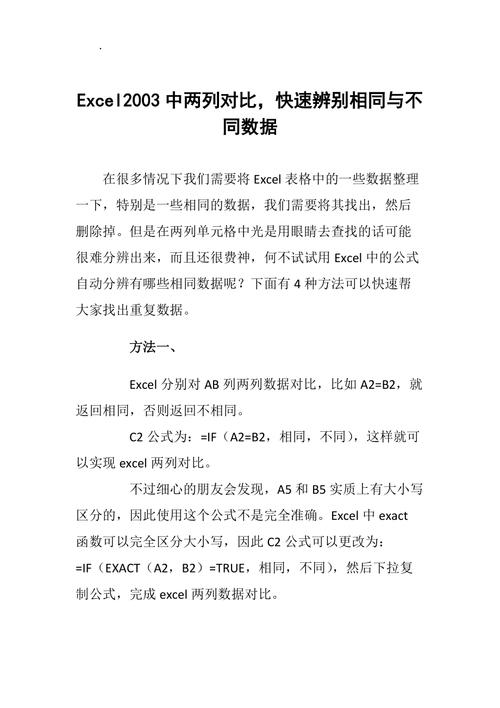
Excel分别对AB列两列数据对比,比如A2=B2,就返回相同,否则返回不相同。
D2公式为:=IF(C2=B2,"相同","不同"),这样就可以实现excel两列对比,判断C2和B2是否相同,如果相同就返回值“相同”,反之则显示不同。
同样的方法比较其它数据,结果如下图:
不过细心的朋友会发现,B5和C5实质上有大小写区分的,因此使用这个公式不是完全准确。Excel中exact函数可以完全区分大小写,因此C2公式可以更改为:=IF(EXACT(A2,B2)=TRUE,"相同","不同"),然后下拉复制公式,完成excel两列数据对比。
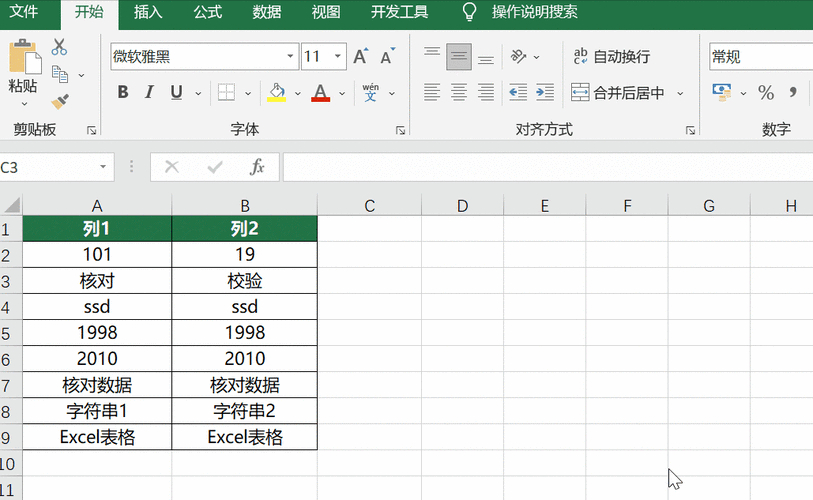
这样我们就很准确的判断两列数据是否相同了,各位朋友按这方法试试。
方法二、
AB两列都是客户的姓名,需要找到两列重复的客户名称,并标示出来。
C1单元格输入数组公式:=IF(COUNTIF(A:A,B1)=0,"不重复",""),然后下拉完成excel两列数据对比。
123全文阅读
*请认真填写需求信息,我们会在24小时内与您取得联系。